pangarepan.com – Cara Mengunci Aplikasi di HP Infinix – Sebagai pengguna HP aktif, menyimpan catatan atau data penting di HP sudah menjadi hal biasa. Misalnya, catatan rapat untuk pekerjaan, data pribadi, hingga percakapan yang bersifat rahasia. Semuanya disimpan ke dalam sebuah aplikasi seperti aplikasi catatan, Google Drive, hingga aplikasi percakapan (chattingan).
Sebagai sebuah privasi, tentu kita tidak ingin ada orang lain yang bisa mengakses aplikasi tersebut. Untungnya, beberapa HP masa kini sudah dibekali fitur keamanan yang baik, termasuk Infinix. HP Infinix menyediakan fitur App Lock untuk mengunci sebuah aplikasi. Dengan begitu, hanya kamu yang bisa mengakses aplikasi-aplikasi yang dikunci.
Jika kamu salah satu pengguna HP Infinix tapi belum tahu caranya, tidak usah khawatir. Sebab, dalam artikel ini, tim pangarepan.com sudah menyiapkan pembahasan mengenai bagaimana cara mengunci aplikasi di HP Infinix. Nah, tanpa berlama-lama, silakan simak pembahasannya berikut ini.
Cara Mengunci Aplikasi di HP Infinix

Cara yang harus dilakukan untuk mengunci aplikasi cukup mudah, termasuk di HP Infinix. Apalagi, fitur App Lock ini merupakan fitur bawaan dari Infinix langsung. Jadi, selain mudah, fitur ini juga cukup aman untuk digunakan. Nah, agar lebih jelas, silakan simak langkah-langkahnya berikut ini.
- Buka halaman “App Lock” terlebih dahulu.
- Terdapat dua cara yang bisa dilakukan untuk memasukinya, yaitu melalui aplikasi “Settings” atau “Phone Master”.
- Cara pertama, kamu bisa memasukinya melalui aplikasi “Settings”.
- Silakan buka aplikasi “Settings” melalui aplikasi langsung atau menekan tombol gerigi di dalam bar notifikasi.
- Cari ke bagian bawah dan pilih menu “Security”.
- Untuk mengunci aplikasi, silakan pilih menu “App Lock”.
- Jika baru pertama kali menggunakan fitur ini, kamu akan diminta untuk membuat kode akses berupa pattern atau pola terlebih dahulu.
- Selain melalui aplikasi “Settings”, kamu juga bisa mengakses fitur ini melalui aplikasi “Phone Master”.
- Silakan buka aplikasi “Phone Master” terlebih dahulu.
- Cari dan pilih menu “App Lock” yang ada di bagian kolom “Privacy and Security”.
- Di dalam halaman “App Lock”, kamu bisa bebas mengunci aplikasi yang ingin diamankan.
- Caranya adalah dengan menekan ikon gembok di samping nama aplikasi tersebut sampai berubah menjadi hijau dan terkunci.
- Info tambahan, jika menekan ikon gerigi di bagian kanan atas, kamu akan menemukan beberapa setelan tambahan.
Penjelasan menu tambahan bisa disimak berikut ini.
- Enable App Lock, fitur untuk mengaktifkan App Lock. Kamu juga bisa mematikan fitur ini dengan menekan toggle di sampingnya hingga berwarna abu-abu.
- Make pattern visible, pengaturan yang berfungsi agar pola yang digambar menjadi terlihat. Namun, jika kamu mematikannya, garis-garis ketika menggambar pola menjadi tidak terlihat.
- Change password, pilihan yang bisa digunakan untuk mengubah password kamu sebelumnya.
- Reset security question, opsi pengaturan untuk mengubah pertanyaan keamanan.
Cara Mengunci Aplikasi dengan Sidik Jari di HP Infinix

Mengunci aplikasi menjadi salah satu cara yang baik untuk mengamankan aplikasi tersebut. Namun, cara ini dianggap lama untuk sebagian orang. Apalagi kata sandi yang digunakan adalah pattern atau pola yang membutuhkan waktu untuk membuat polanya.
Untuk mengatasi hal tersebut, kamu bisa mengubah kata sandi pattern atau pola menjadi sensor sidik jari. Dengan begitu, kamu tidak perlu lagi repot-repot menggambar pola. Cukup menyimpan sidik jari untuk bisa membuka aplikasi-aplikasi yang sudah dikunci sebelumnya. Nah, untuk caranya, silakan simak langkah-langkahnya berikut ini.
- Langkah pertama yang harus dilakukan adalah dengan membuka aplikasi “Settings” terlebih dulu.
- Kamu bisa membukanya melalui aplikasi langsung atau menekan ikon gerigi di bar notifikasi.
- Setelah itu, cari dan pilih menu “Security” sama seperti cara sebelumnya.
- Untuk mengatur sidik jari, silakan pilih menu “Fingerprint” pada kolom “BIOMETRIC”.
- Namun, sebelum mengatur sensor sidik jari ini, layar HP Infinix kamu harus dalam keadaan terkunci.
- Jika belum, maka kamu akan diminta untuk mebuat kunci atau kata sandi untuk layarnya dulu.
- Silakan tekan tombol “SET SCREEN LOCK” untuk melanjutkannya.
- Di sini, kamu bisa memilih jenis kata sandi yang akan digunakan untuk layar HP kamu.
- Mulai dari “pattern” atau pola dengan ukuran 3×3, “PIN” dengan kombinasi angka minimal empat angka, dan “Password” dengan karakter acak minimal empat huruf.
- Setelah berhasil mengatur sandi untuk layar, kini kamu bisa mengatur untuk sensor sidik jarinya.
- Silakan pilih menu “Add fingerptint” untuk menambahkan sidik jari.
- Pelajari terlebih dahulu soal fingerprint ini, seperti jangan sampai jari kamu berminyak, kotor, atau basah ketika akan menempelkannya. Selain itu, tempat sidik jari juga harus dalam keadaan bersih dan kering.
- Jika sudah paham, silakan tekan tombol “NEXT” berwarna hijau untuk melanjutkan.
- Setelah itu, kamu akan diminta untuk menempelkan jari selama beberapa kali hingga gambar sidik jari berhasil terdeteksi semua.
- Jika sudah berhasil terdeteksi semua, silakan tekan tombol “FINISH” untuk menyelesaikannya.
- Setelah berhasil, sensor sidik jari ini akan secara otomatis menjadi pilihan ketika membuka aplikasi yang terkunci.
- Kamu juga bisa melihat pilihan menu baru di “Settings” tambahan di dalam “App Lock”.
- Pilihan menu tersebut yaitu “Add fingerprint to unlock”. Kamu bisa mengaktifkan pilihan tersebut agar bisa membuka aplikasi terkunci menggunakan sidik jari.
Nah, itulah cara yang bisa dilakukan untuk mengunci aplikasi di HP Infinix. Tindakan ini bisa dilakukan agar catatan atau data-data penting di dalam aplikasi tersebut jadi aman. Selain menggunakan pattern atau pola, kamu juga bisa membuka aplikasi terkunci tersebut dengan sensor sidik jari. Hal ini cukup direkomendasikan karena akan lebih cepat ketika ingin membuka aplikasi.
Sebagai informasi, HP yang digunakan untuk kebutuhan artikel ini adalah Infinix Hot 12i. HP ini menggunakan sistem operasi Android 11 dengan antarmuka XOS v7.6.0. Namun, jika kamu menggunakan HP Infinix tipe lain, tidak masalah. Sebab cara yang dilakukan tidak akan jauh berbeda. Sampai sini dulu pembahasan kali ini dan selamat mencoba.
Subscribe to our email newsletter to get the latest posts delivered right to your email.

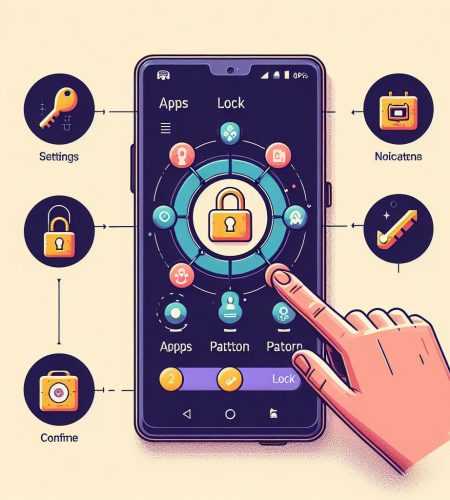
Comments